안녕하세요?
컴퓨터를 하다 보면 모니터에 나오는 화면을 캡쳐하여 사용하는 경우가 많은데요.
보통들 별도의 캡쳐 프로그램을 설치하여 필요한 화면을 캡쳐하는 경우가 많지만,
광고가 지속적으로 나온다든지 컴퓨터 성능에 문제가 발생하는 경우도 있기 때문에 가급적
컴퓨터 윈도우의 기본 기능으로 캡쳐 하시기를 추천드립니다.

1. 컴퓨터 화면 캡쳐 기본 기능 방법
윈도우에서 기본적으로 제공하는 그림판을 이용하여 컴퓨터 화면 캡쳐하는 방법을 알아보겠습니다.
① 컴퓨터 작업 중 캡쳐를 원하는 화면이 있는 경우
모니터 화면이 정지된 상태에서 키보드의 PRT SCR(Print Screen) 버튼을 누릅니다.
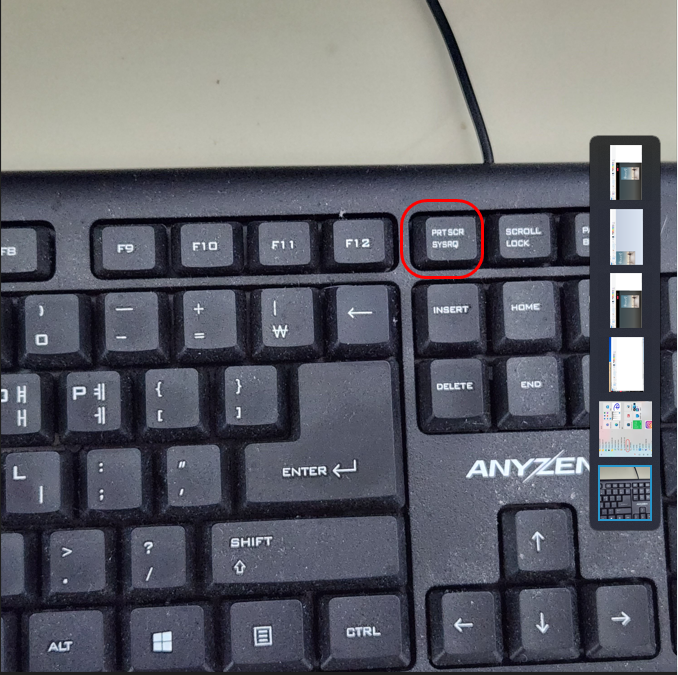
② 윈도우의 그림판을 실행시킵니다.
• 그림판을 실행시키는 방법은 단축키 win 버튼+R을 눌러 실행 창이 나오면 mspaint 명령
을 입력하거나
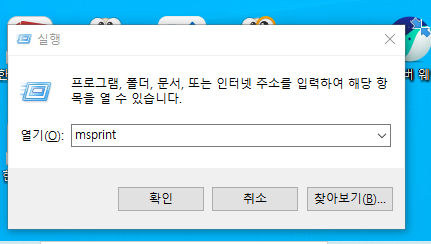
• 윈도우 시작 버튼을 누루고 Windows 보조 프로그램 하단의 그림판을 실행하시면
됩니다.
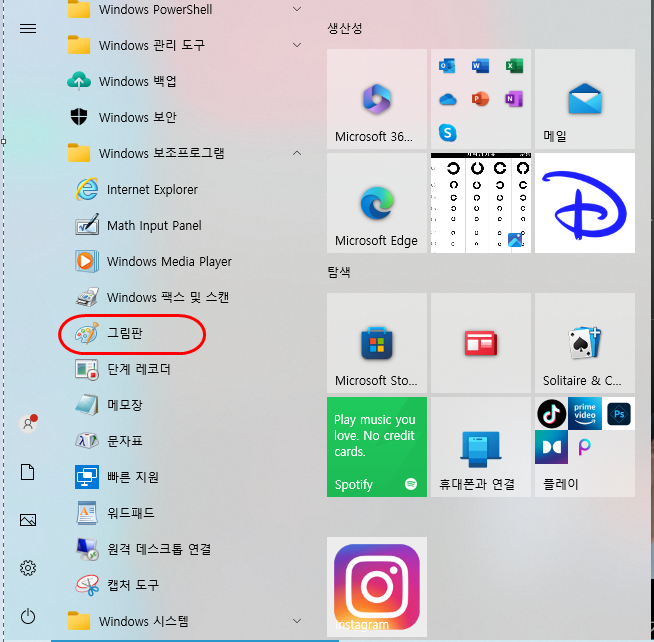
③ 그림판이 실행되면 붙여넣기를 클릭합니다.
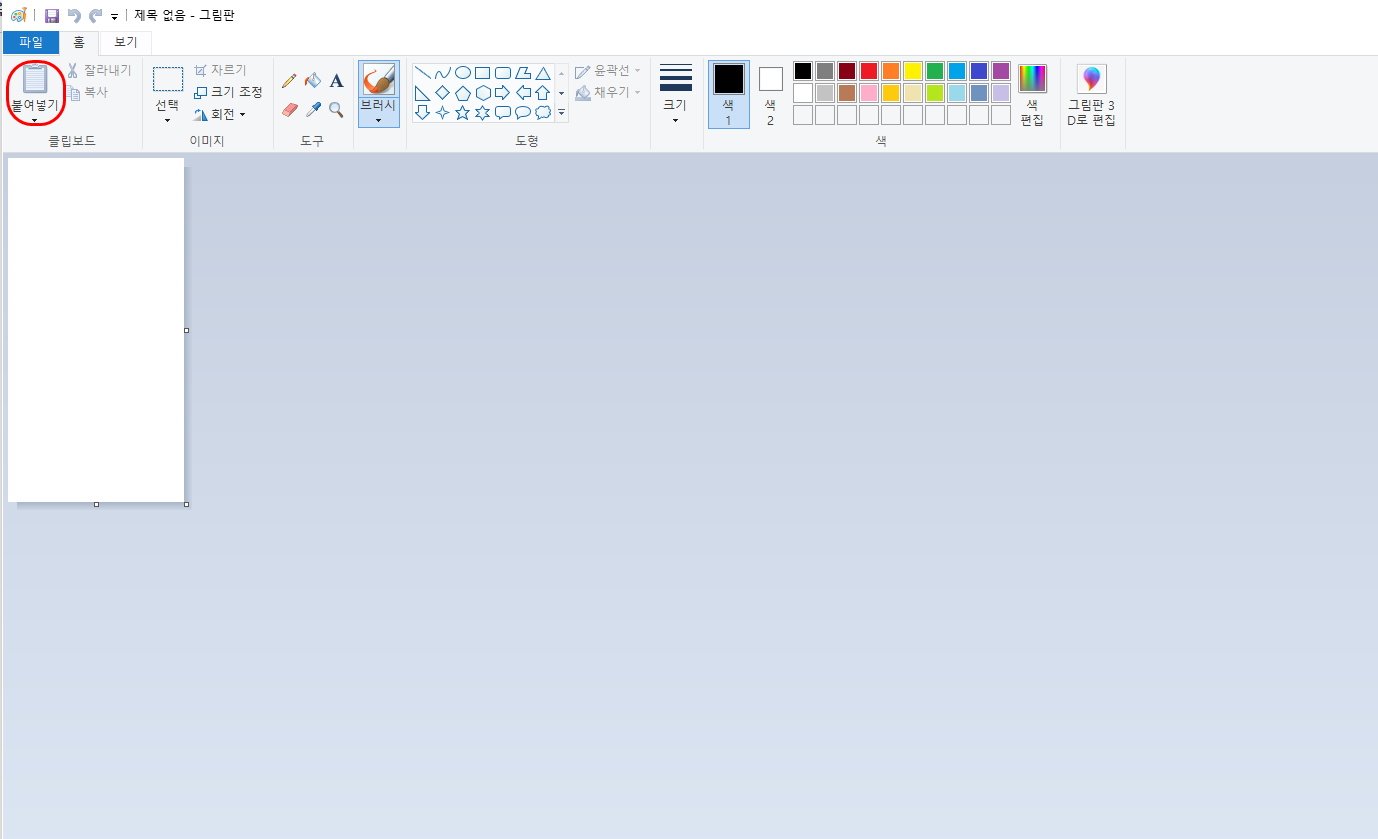
④ 모니터 화면이 캡쳐되어 그림판에 표시됩니다.
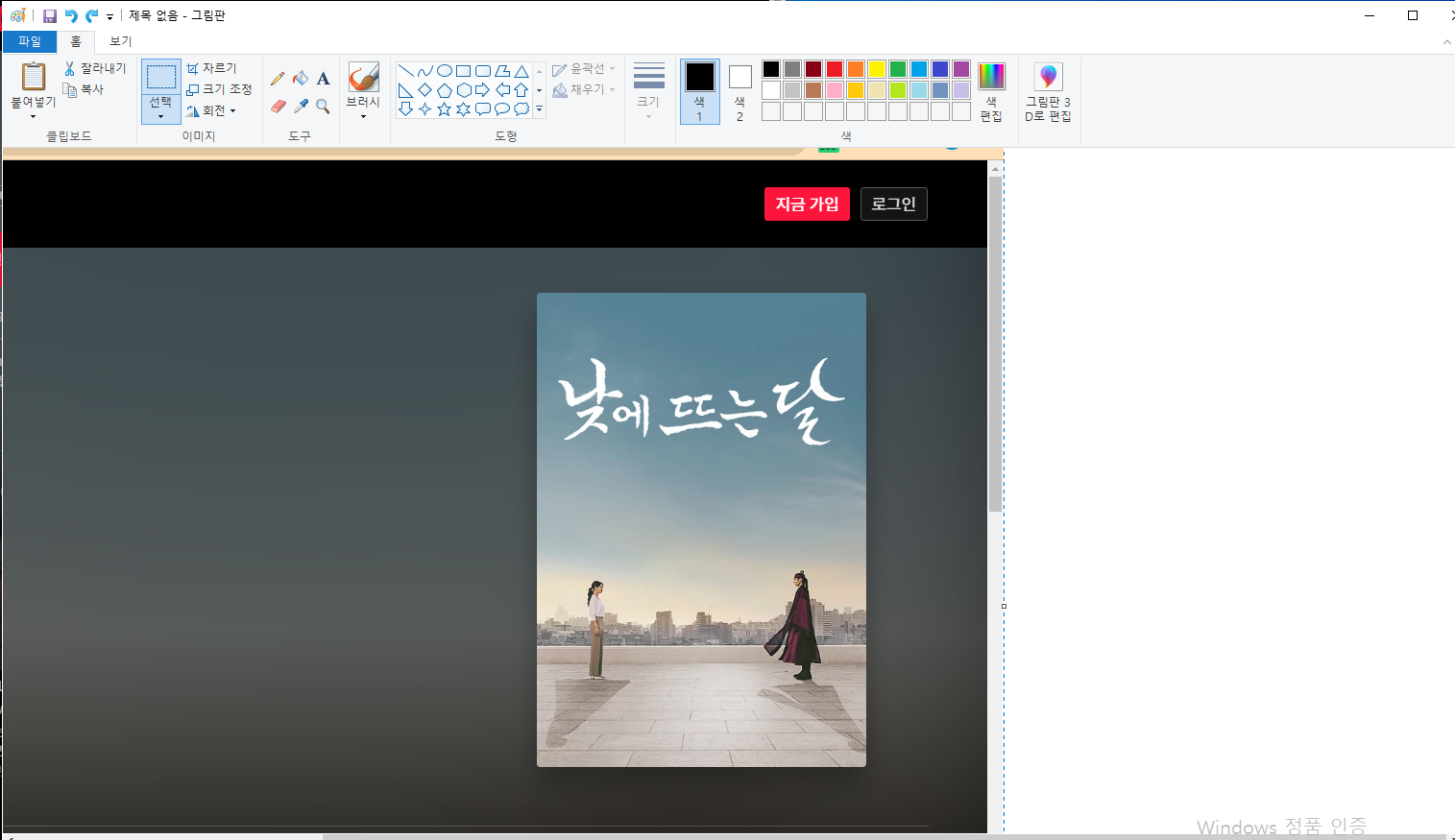
⑤ 캡쳐된 모니터 화면에서 원하는 부분만 선택을 클릭하여 영역을 지정합니다.
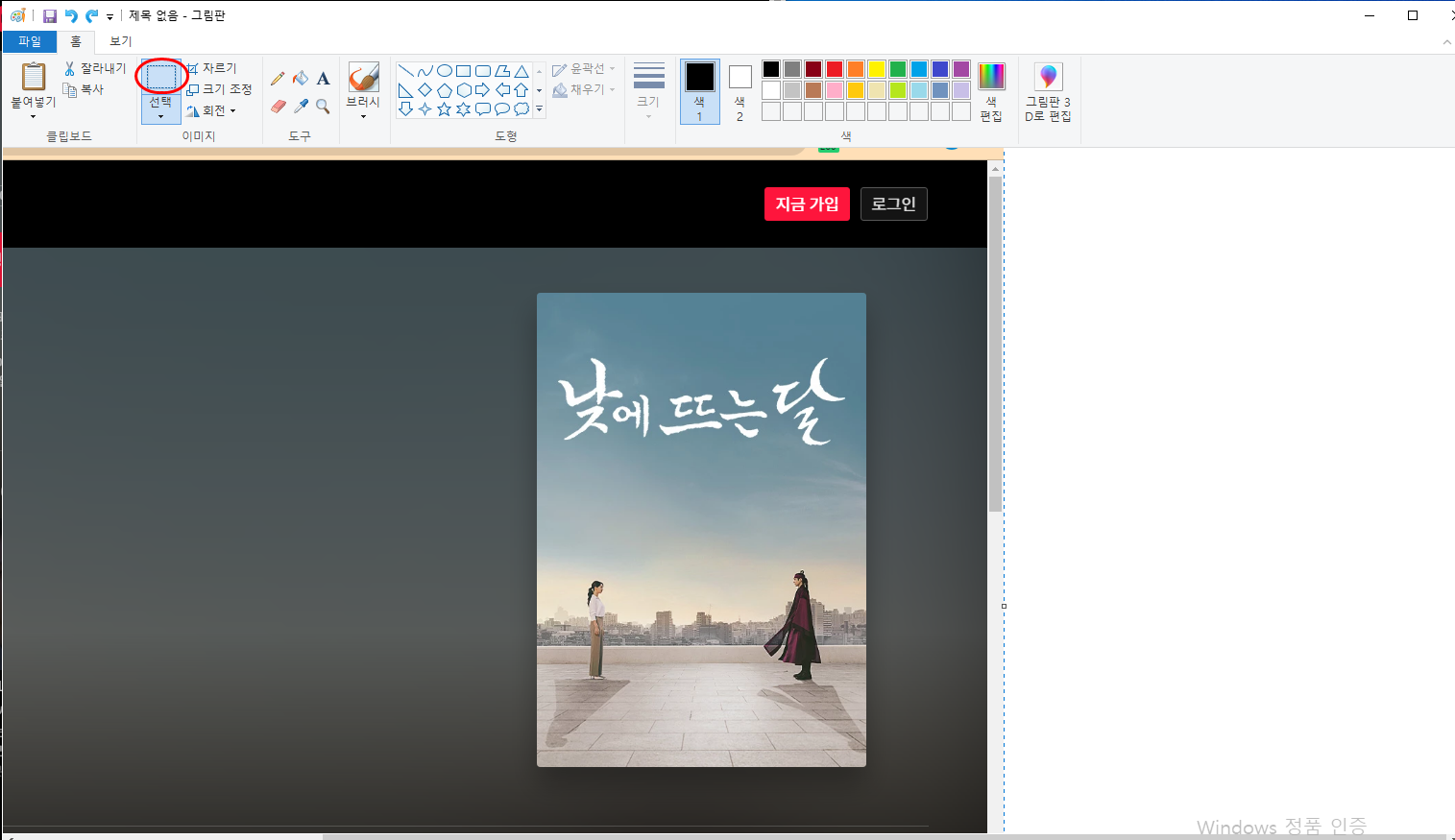
⑥ 원하는 영역의 이미지를 파일로 저장하여 보존합니다.
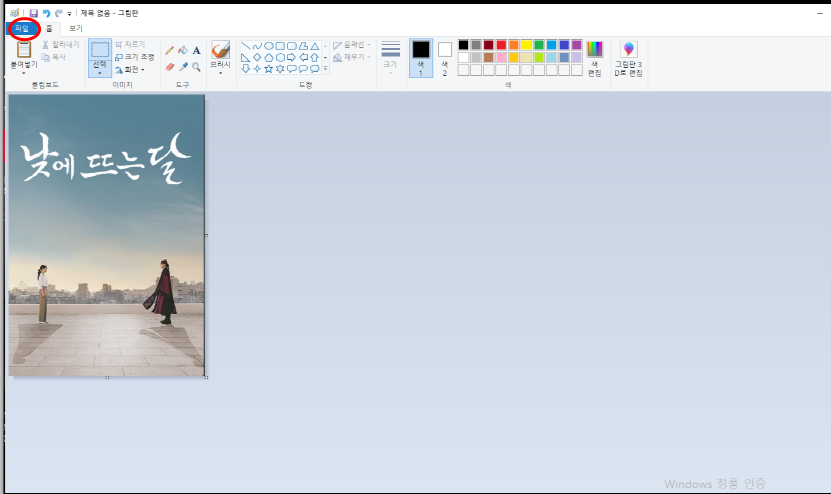
별도의 캡쳐 프로그램은 어떤 기능 측면에서 편리한 면이 있을 수 있지만 다른 기능이 필요할 경우 다른 캡쳐 프로그램이 필요한 경우가 새기기도 하기 때문에 기본적인 윈도우 기능을 잘 활용하는 것이 가장 컴퓨터를 잘 이용하는 방법이라고 생각합니다..
'IT > 컴퓨터' 카테고리의 다른 글
| 다음 PC 첫화면 새로워졌어요 (0) | 2024.02.27 |
|---|---|
| 누끼따기 그림판 으로 쉽게 하기 (0) | 2023.11.11 |
| 컴퓨터 그림판 모자이크 쉽게 하기 (0) | 2023.11.06 |
